前言
系列文章目录
[Python]目录
文章目录
- 前言
- 1. virtualenv
- 2. python自带的 venv
- 3. virtualenvwrapper
- 4. 虚拟环境中安装Django
- 5. 命令行创建Django项目
1. virtualenv
1.1 virtualenv 的安装
pip install virtualenv -i https://pypi.tuna.tsinghua.edu.cn/simple

1.2 使用 virtualenv 创建虚拟环境
选择合适的目录创建虚拟环境:
方式一:创建虚拟环境时指定python的版本
virtualenv -p 指定版本python的python.exe所在的路径 虚拟环境名字
virtualenv -p D:\python3.9.7\python.exe test_env01
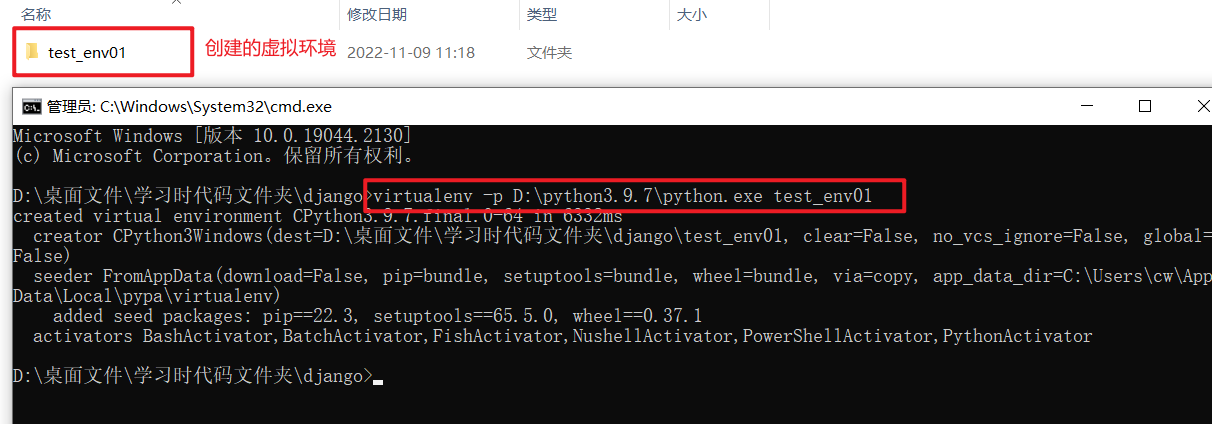
方式二:创建虚拟环境时使用系统环境变量中配置的python版本
virtualenv 虚拟环境名字
virtualenv test_env02
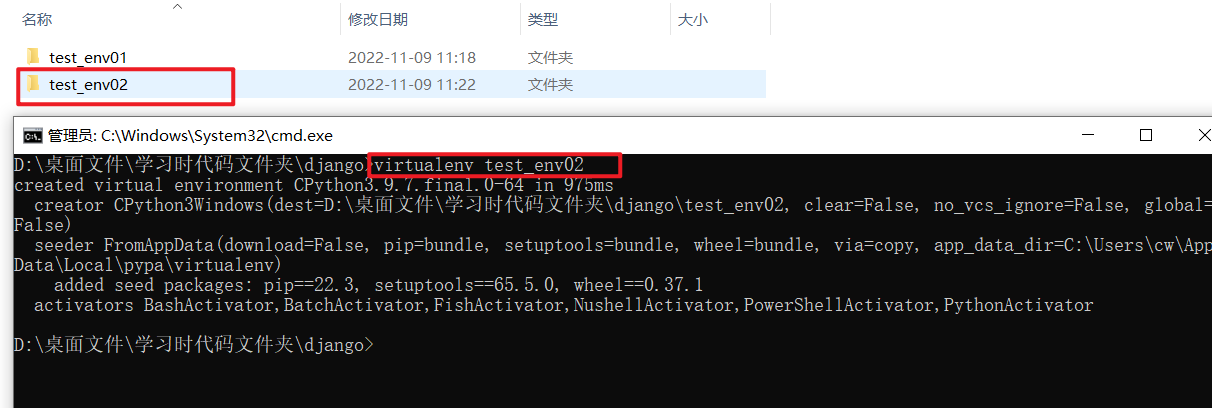
1.3 激活进入虚拟环境
激活并进入使用 virtualenv 创建的虚拟环境需要到虚拟环境目录中的Scripts目录下运行activate命令激活进入虚拟环境。
激活进入使用指定版本python创建的虚拟环境:
cd test_env01\Scripts
activate
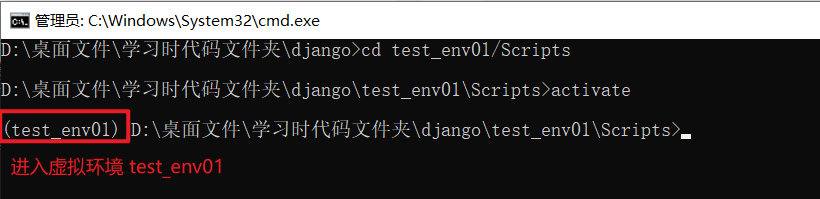
查看虚拟环境中的python版本和安装的第三方包:
python -V
pip list

激活并进入使用系统环境变量中配置的python版本创建的虚拟环境:
cd test_env02\Scripts
activate
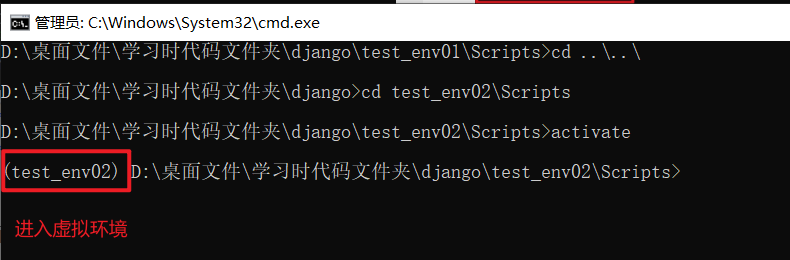
查看虚拟环境中的python版本和安装的第三方包:
python -V
pip list

1.4 退出虚拟环境
退出使用 virtualenv 创建的虚拟环境需要到虚拟环境目录中的Scripts目录下运行deactivate.bat文件退出虚拟环境。
decativate.bat
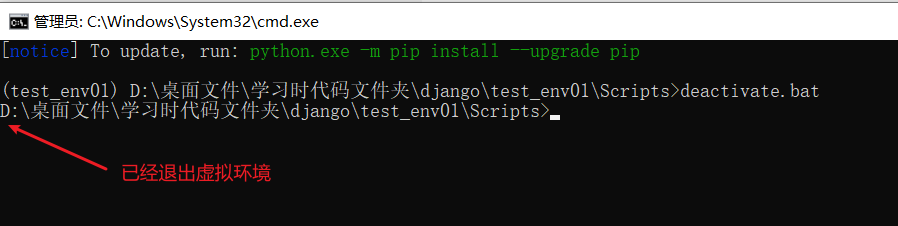
1.5 删除虚拟环境
直接删除虚拟环境对应的文件夹即可。
2. python自带的 venv
Python3.4以上的版本可以直接使用自带的venv创建虚拟环境,不需要额外安装virtualenv包
2.1 使用 venv 创建虚拟环境
选择合适的目录创建虚拟环境:
方式一:使用指定python版本创建虚拟环境
指定python版本的python.exe路径 -m venv 虚拟环境名
D:\python3.9.7\python.exe -m venv test_env03
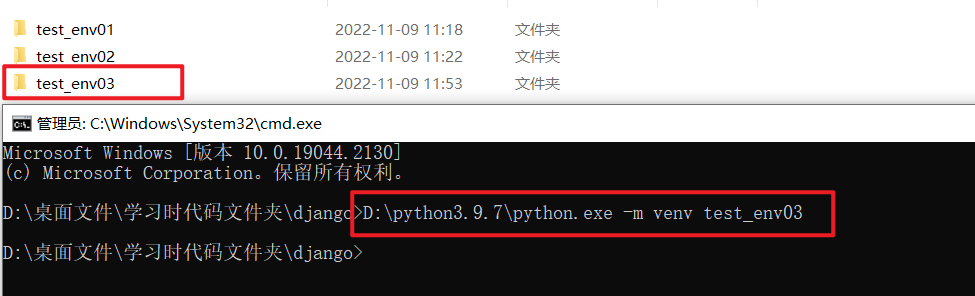
方式二:使用系统环境变量中配置的python版本创建虚拟环境
python -m venv 虚拟环境名
python -m venv test_env04
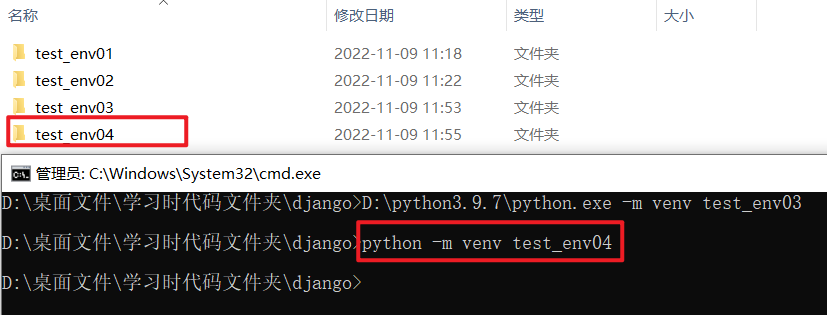
2.2 激活进入虚拟环境
激活并进入使用python自带的 venv 创建的虚拟环境需要到虚拟环境目录中的Scripts目录下运行activate命令激活进入虚拟环境。
激活进入使用指定版本python创建的虚拟环境:
cd test_env03\Scripts
activate

查看虚拟环境中的python版本和安装的第三方包:
python -V
pip list
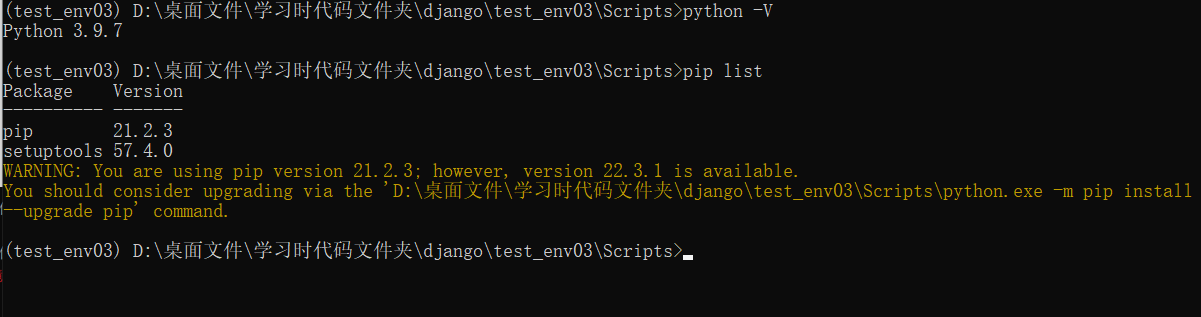
激活并进入使用系统环境变量中配置的python版本创建的虚拟环境:
cd test_env04\Scripts
activate

查看虚拟环境中的python版本和安装的第三方包:
python -V
pip list

2.3 退出虚拟环境
退出使用python自带的 venv 创建的虚拟环境需要到虚拟环境目录中的Scripts目录下运行deactivate.bat文件退出虚拟环境。
decativate.bat

2.4 删除虚拟环境
直接删除虚拟环境对应的文件夹即可。
3. virtualenvwrapper
使用 virtualenvwrapper 可以对虚拟环境进行统一管理,但是只能统一管理 virtualenvwrapper 创建的虚拟环境,使用 virtualenvwrapper 可以在任意位置查看现有的所有虚拟环境,可以在任意位置进入指定的虚拟环境。
3.1 安装 virtualenvwrapper
pip install virtualenvwrapper -i https://pypi.tuna.tsinghua.edu.cn/simple

3.2 virtualenvwrapper 常用命令
| 命令 | 用法 |
|---|---|
| workon | 打印所有的virtualenvwrapper创建的虚拟环境 |
| workon 虚拟环境名 | 进入指定的虚拟环境 |
| deactivate | 退出当前虚拟环境 |
| mkvirtualenv 虚拟环境名 | 创建虚拟环境 |
| rmvirtualenv 虚拟环境名 | 删除指定的虚拟环境 |
| lsvirtualenv | 列出所有的虚拟环境 |
| cdvirtualenv | 进入到当前虚拟环境的目录 |
| cdsitepackages | 进入当前虚拟环境的site-packages目录中 |
| lssitepackages | 查看当前虚拟环境site-packages目录中的内容 |
3.3 创建虚拟环境
方式一:创建虚拟环境时指定python的版本
mkvirtualenv -p 指定python版本的python.exe路径 虚拟环境名
mkvirtualenv -p D:\python3.10.0\python.exe test_env05
使用 virtualenvwrapper 创建虚拟环境后,会自动进入新创建的虚拟环境。

方式二:创建虚拟环境时使用系统环境变量中配置的python版本
mkvirtualenv 虚拟环境名
mkvirtualenv test_env06

使用 virtualenvwrapper 创建的虚拟环境默认的存放路径为 C:\Users\ Windows用户名 \Envs。
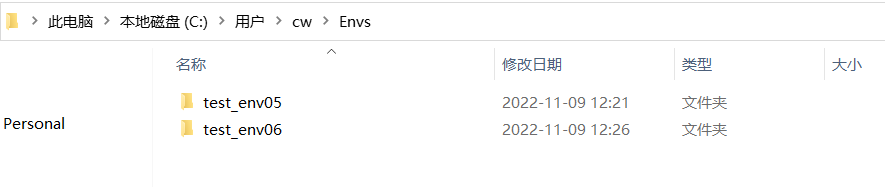
3.4 查看所有virtualenvwrapper创建的虚拟环境
virtualenvwrapper 只能统一管理查看 virtualenvwrapper 创建的虚拟环境。
3.4.1 workon
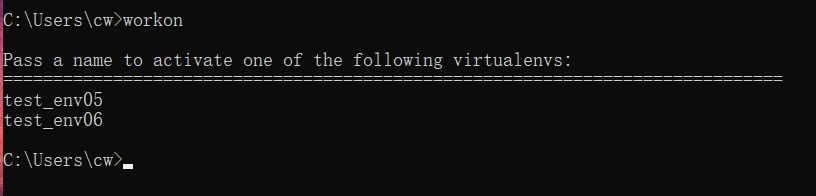
3.4.2 lsvirtualenv

3.5 进入指定的虚拟环境
workon 虚拟环境名
进入使用指定版本python创建的虚拟环境:
workon test_env05

查看虚拟环境中的python版本和安装的第三方包:
python -V
pip list
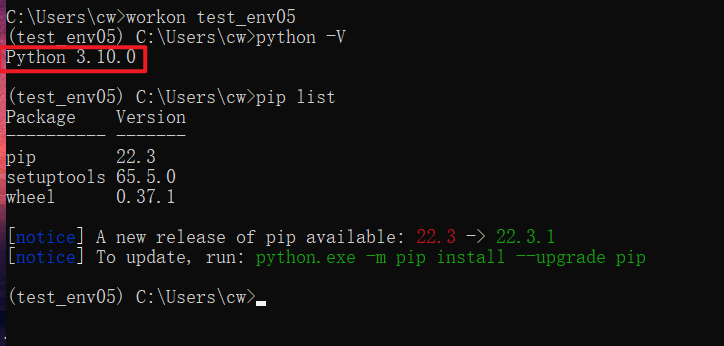
进入使用系统环境变量中配置的python版本创建的虚拟环境:
workon test_env06

查看虚拟环境中的python版本和安装的第三方包:
python -V
pip list
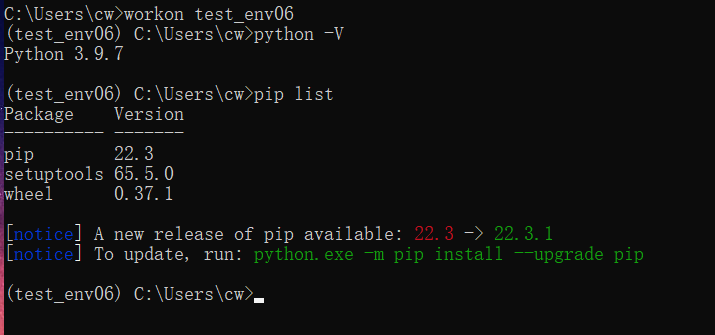
3.6 进入到当前虚拟环境的目录
cdvirtualenv
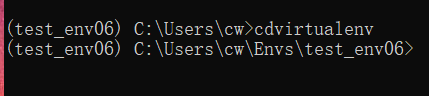
3.7 进入当前虚拟环境的site-packages目录
cdsitepackages

3.8 查看当前虚拟环境site-packages目录中的内容
lssitepackages
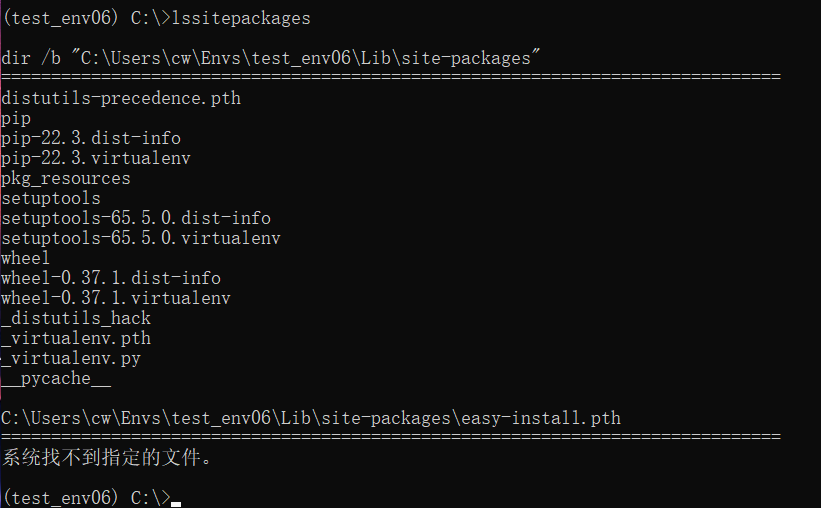
3.9 退出当前虚拟环境
deactivate
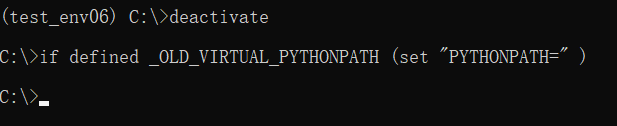
3.10 删除指定虚拟环境
rmvirtualenv 虚拟环境名
rmvirtualenv test_env06
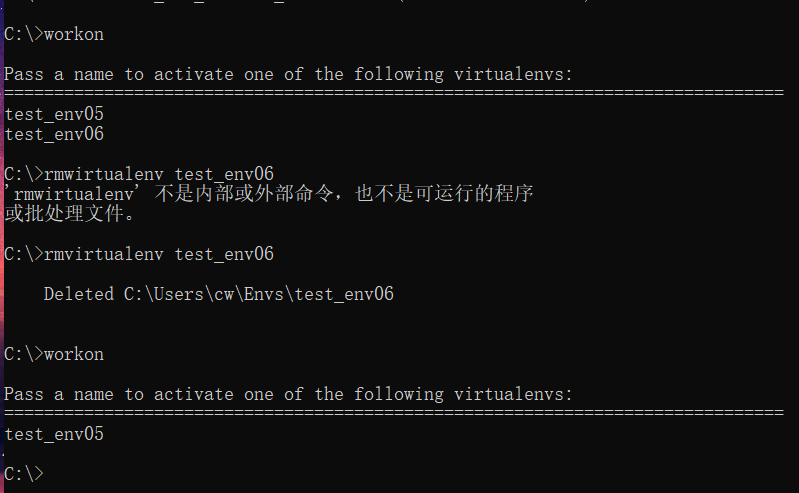
3.11 修改 virtualenvwrapper 创建的虚拟环境的存放目录
virtualenvwrapper 创建的虚拟环境默认存放在C:\Users\用户名\envs目录下。
我的电脑(计算机)右键 =》 属性 =》高级系统设置 =》 环境变量 =》新建系统变量
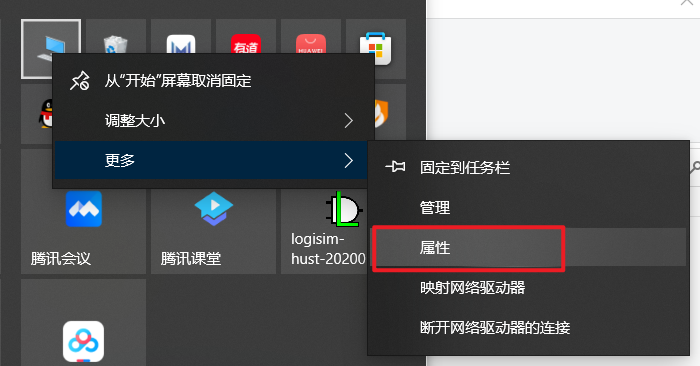

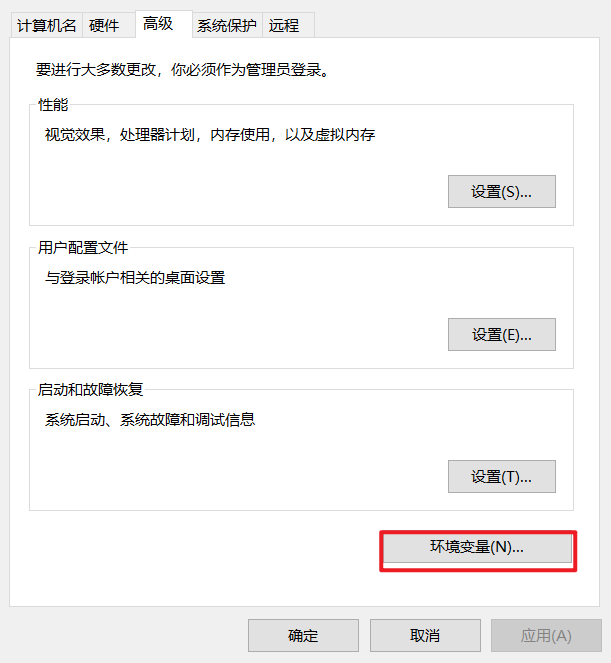
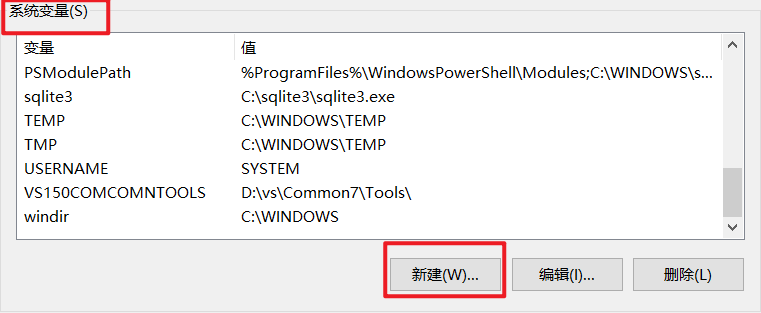
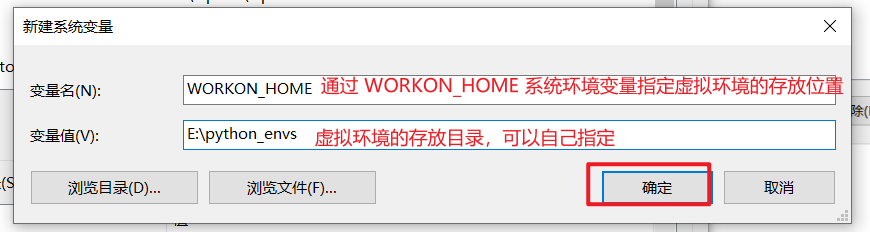
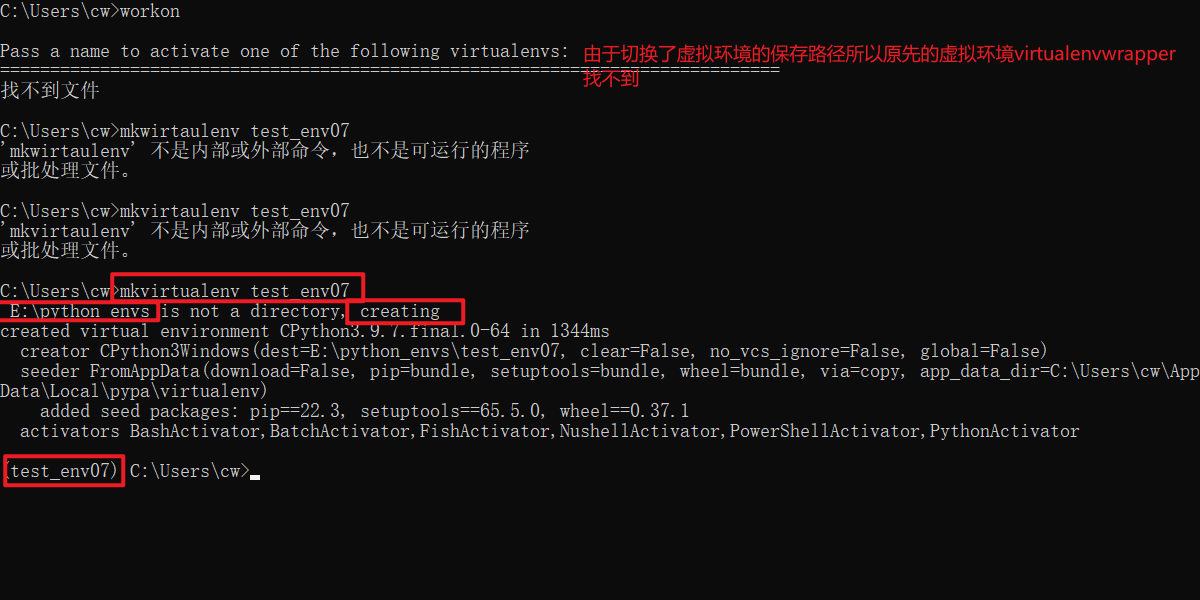
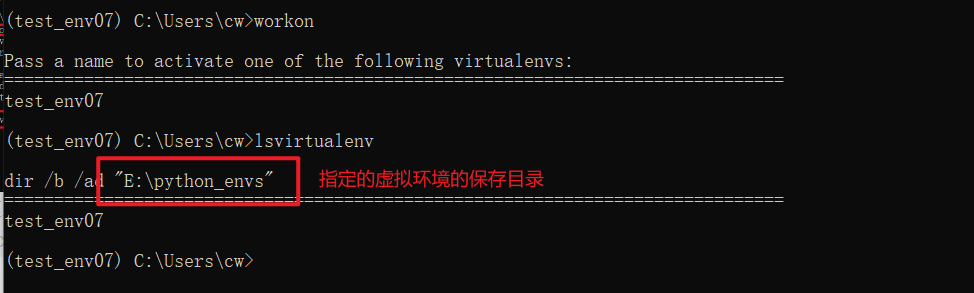
3.12 实现 virtualenvwrapper 管理所有的虚拟环境
要让 virtualenvwrapper 能够管理所有的虚拟环境,需要将所有的虚拟环境目录剪切粘贴到 virtualenvwrapper 虚拟环境的存放目录中。
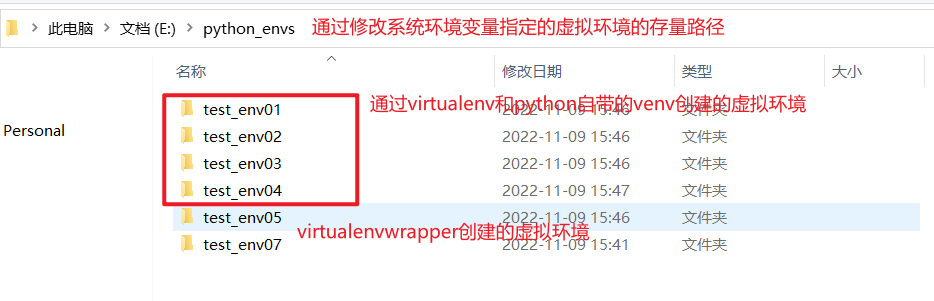
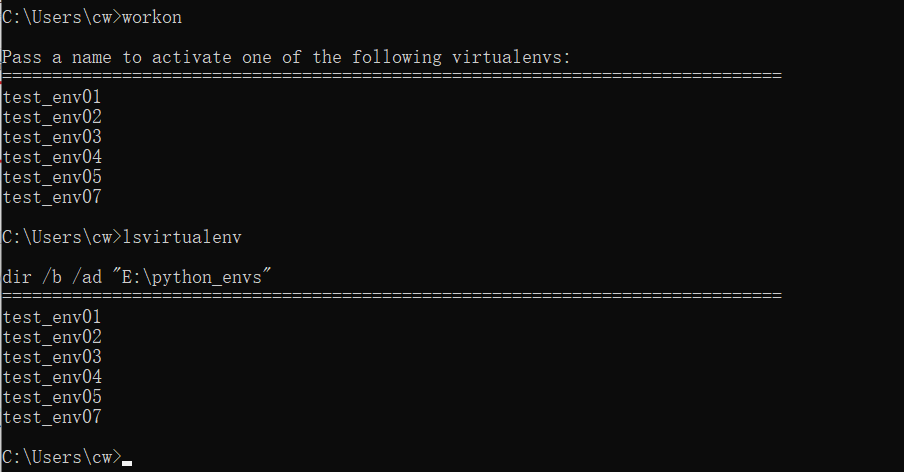
4. 虚拟环境中安装Django
进入用于创建django项目的虚拟环境
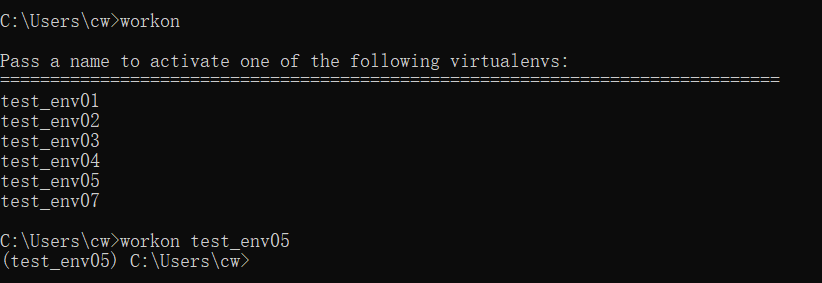
在该虚拟环境中安装Django:
pip install django -i https://pypi.tuna.tsinghua.edu.cn/simple

在当前虚拟环境安装的第三方包不会对其他虚拟环境造成影响,即每个虚拟环境相互独立互不影响。
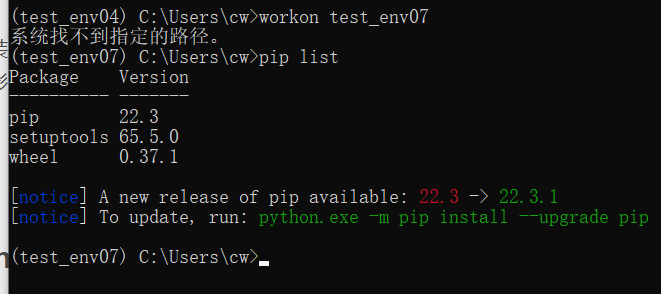
5. 命令行创建Django项目
创建Django项目的命令:
django-admin startproject 项目名
5.1 Django 项目的创建
在虚拟环境 test_env05 对应的目录下新建Django项目:
新建Django项目的项目存放目录也可自行选择,创建Django项目时处于虚拟环境下即可。

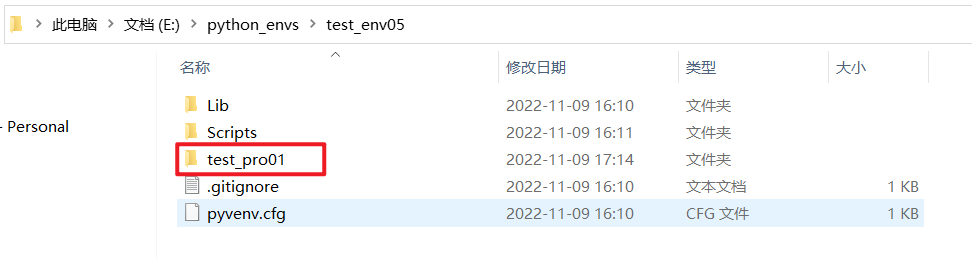
5.2 查看新建项目的目录结构
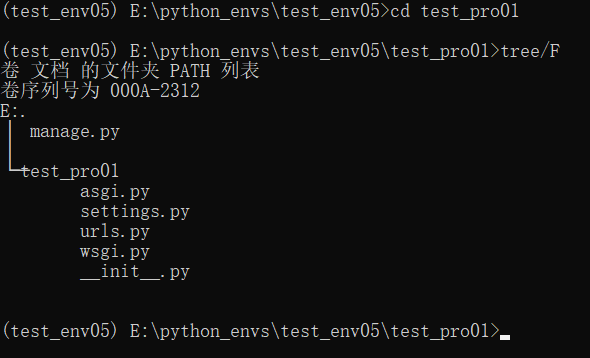
- manage.py:命令行工具,内置多种方式与项目进行交互,该文件是项目的管理工具(或脚本),管理其所在的django项目,该文件主要用于项目的启动、项目子应用的创建、项目数据库的迁移等。更多指令可以在命令提示符窗口下,将路径切换到项目的根目录下运行
python manage.py help命令进行查看。 - test_pro01:项目配置文件存放目录,主要存放与项目配置有关文件。
- asgi.py:与ASGI兼容的web服务器,开启一个ASGI服务,ASGI是异步网关协议接口,为项目提供服务的入口。
- settings.py:项目的全局配置文件,项目的所有功能都需要在该文件中进行配置。
- urls.py:项目的总路由配置文件。
- wsgi.py:与WSGI兼容的web服务器,是python服务器网关接口,是python由于与web服务器之间的接口,为项目提供服务的入口,用于django项目在服务器上的部署和上线。
__init__.py:python包的初始化文件
5.3 项目子应用的创建
创建子应用的命令:
python manage.py startapp 子应用名
在项目的根目录下创建子应用:

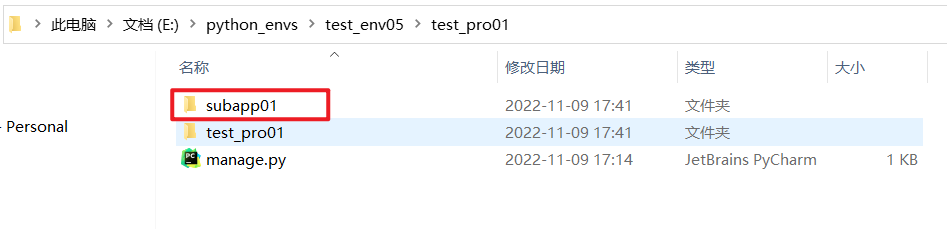
5.4 查看项目子应用的目录结构
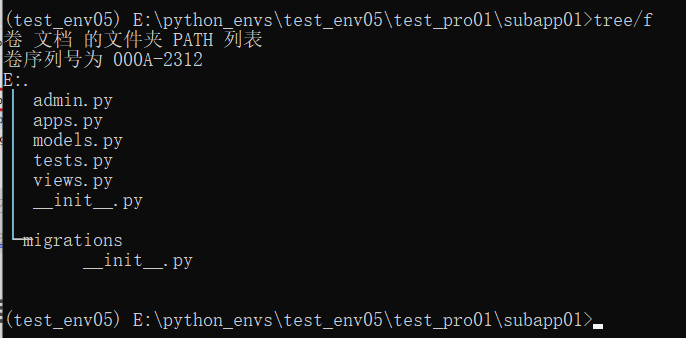
- admin.py:子应用后台管理相关的文件,用于设置当前子应用的后台管理功能。
- apps.py:当前子应用的配置信息。
- models.py:子应用的模型文件,在该文件中定义数据库的映射类,每个类对应数据库中的一张表,MTV中的模型(Model)。
- tests.py:子应用的测试文件,子应用自动测试模块,用于实现单元测试。
- views.py:子应用的视图文件,处理业务逻辑功能的代码声明在这文件中,MTV中的视图(Views)。
- migrations:子应用数据迁移文件的存放目录,生成的存放于该目录下的数据迁移文件可以用于在数据库中生成相应的数据表。
__init__.py:python包的初始化文件
5.5 pycharm中打开项目并配置虚拟环境运行项目
5.5.1 pycharm打开项目
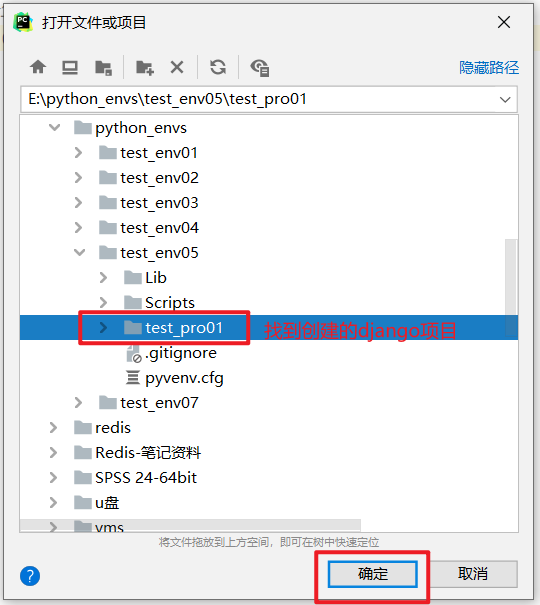
5.5.2 打开后自动识别配置
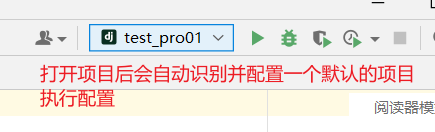
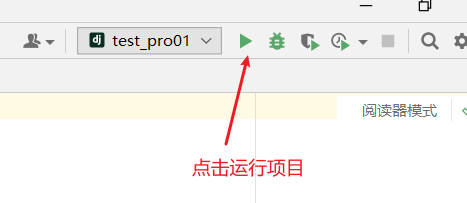
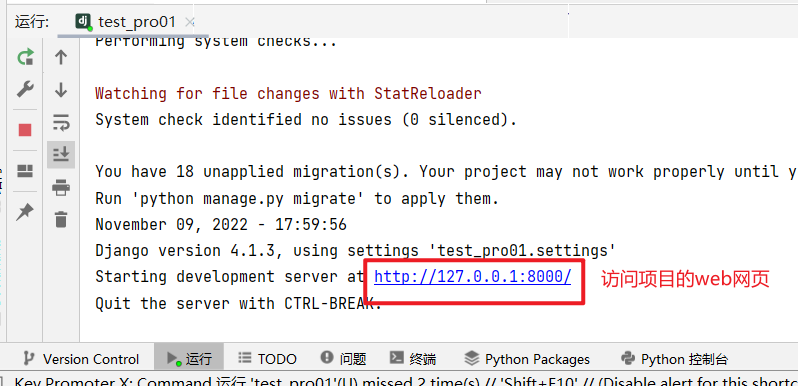
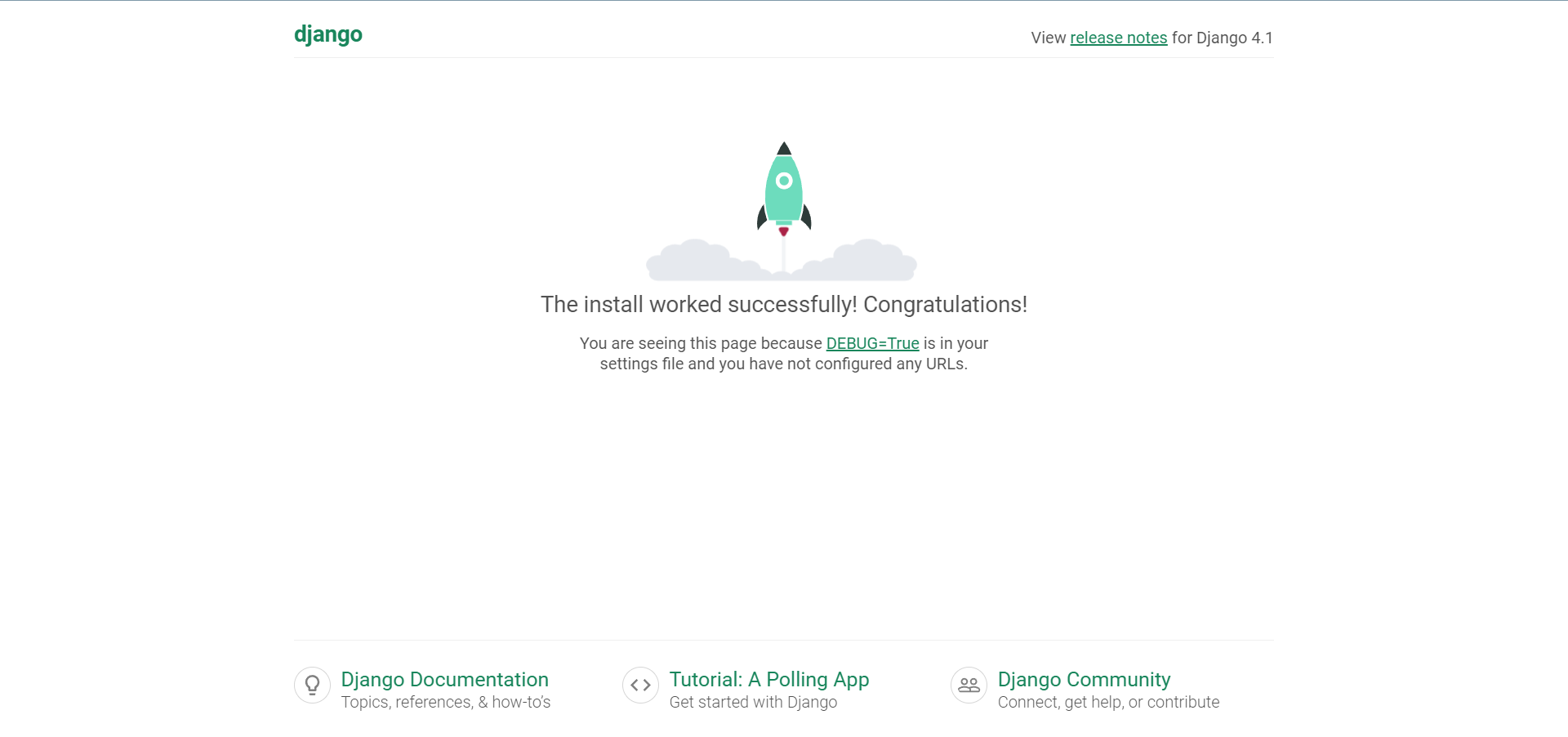
指定项目运行的端口号
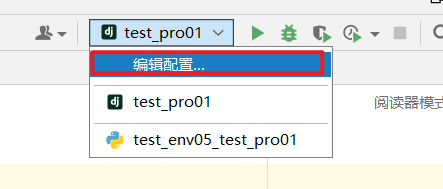
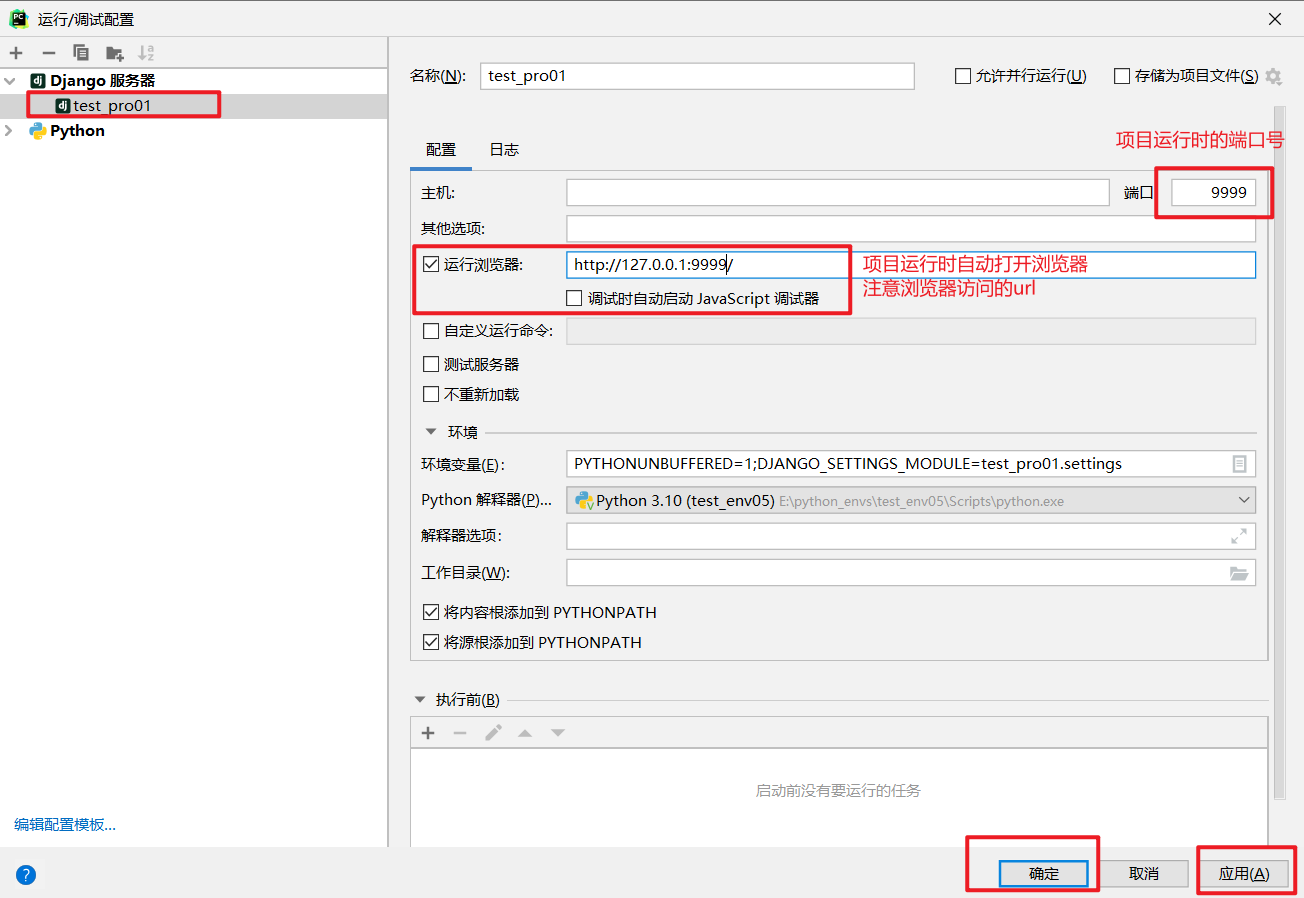
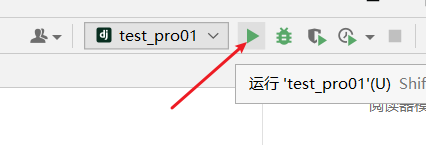
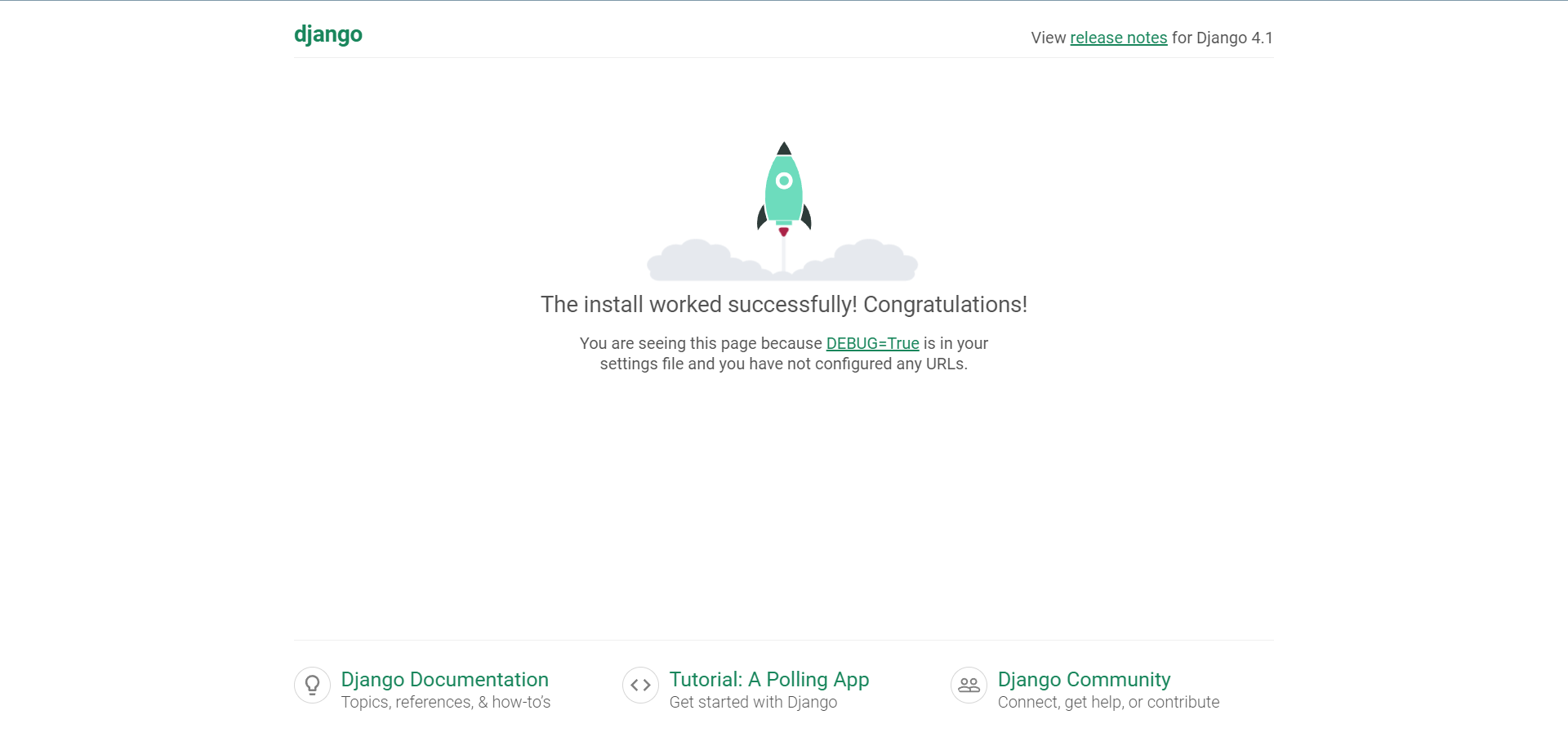
5.5.3 自行配置
如果没有自动识别并配置可以手动为打开的django项目配置虚拟环境:
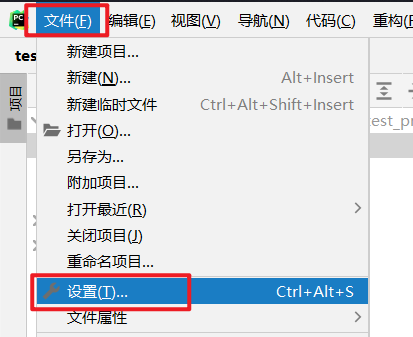
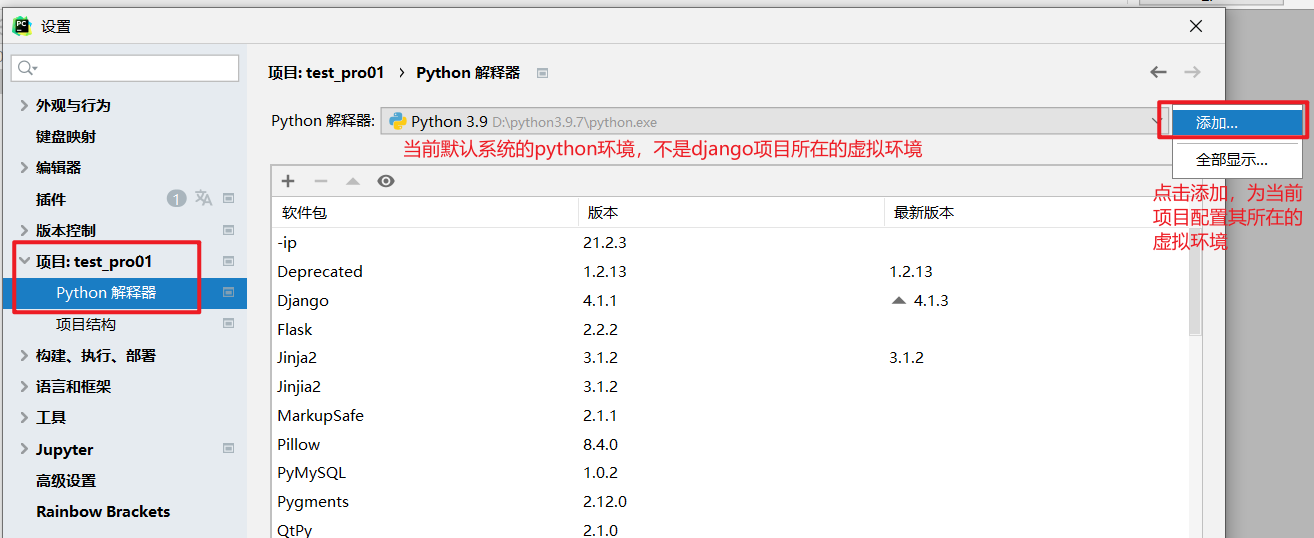
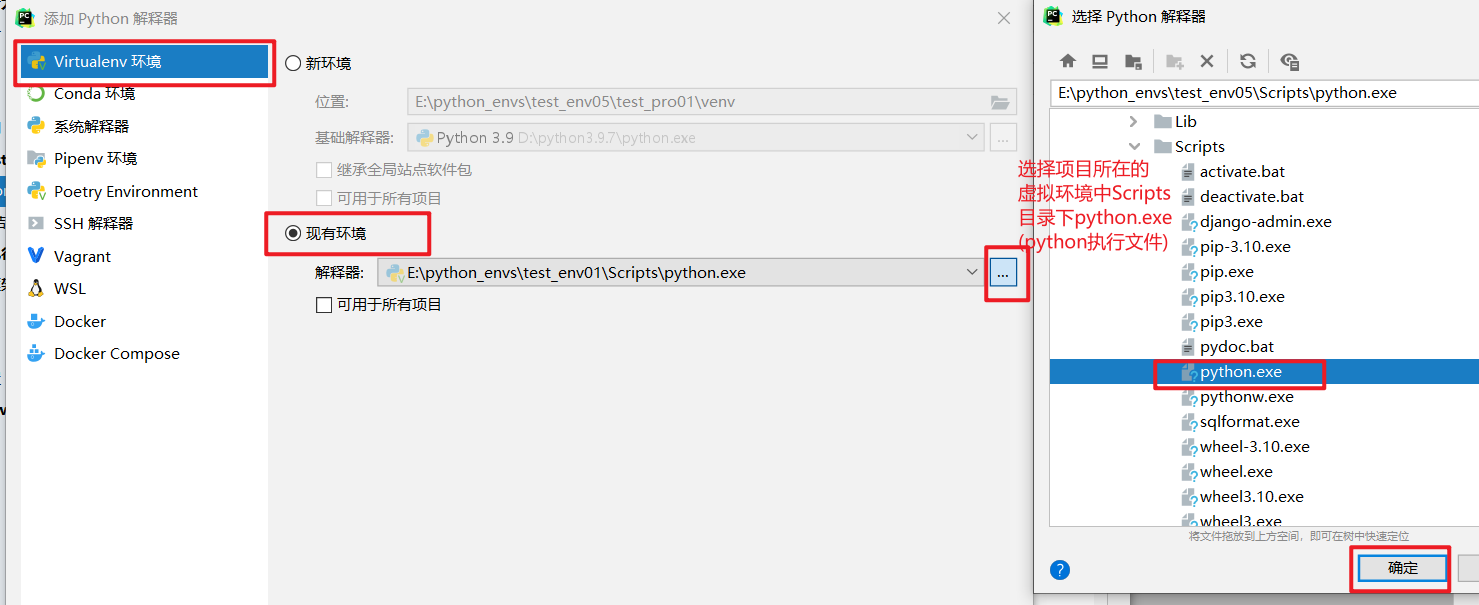
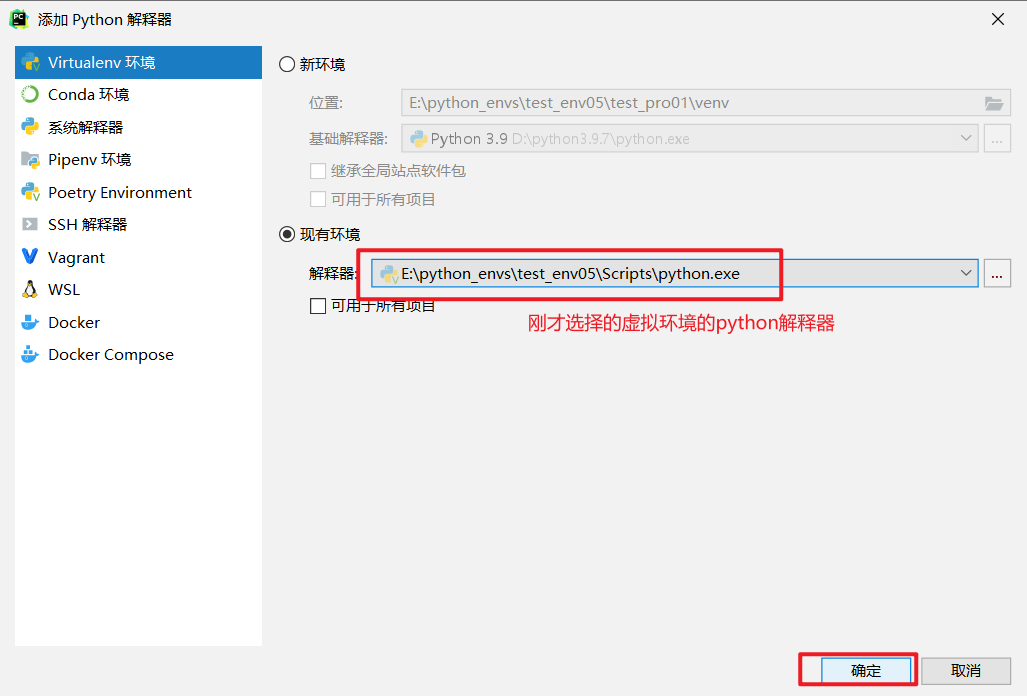
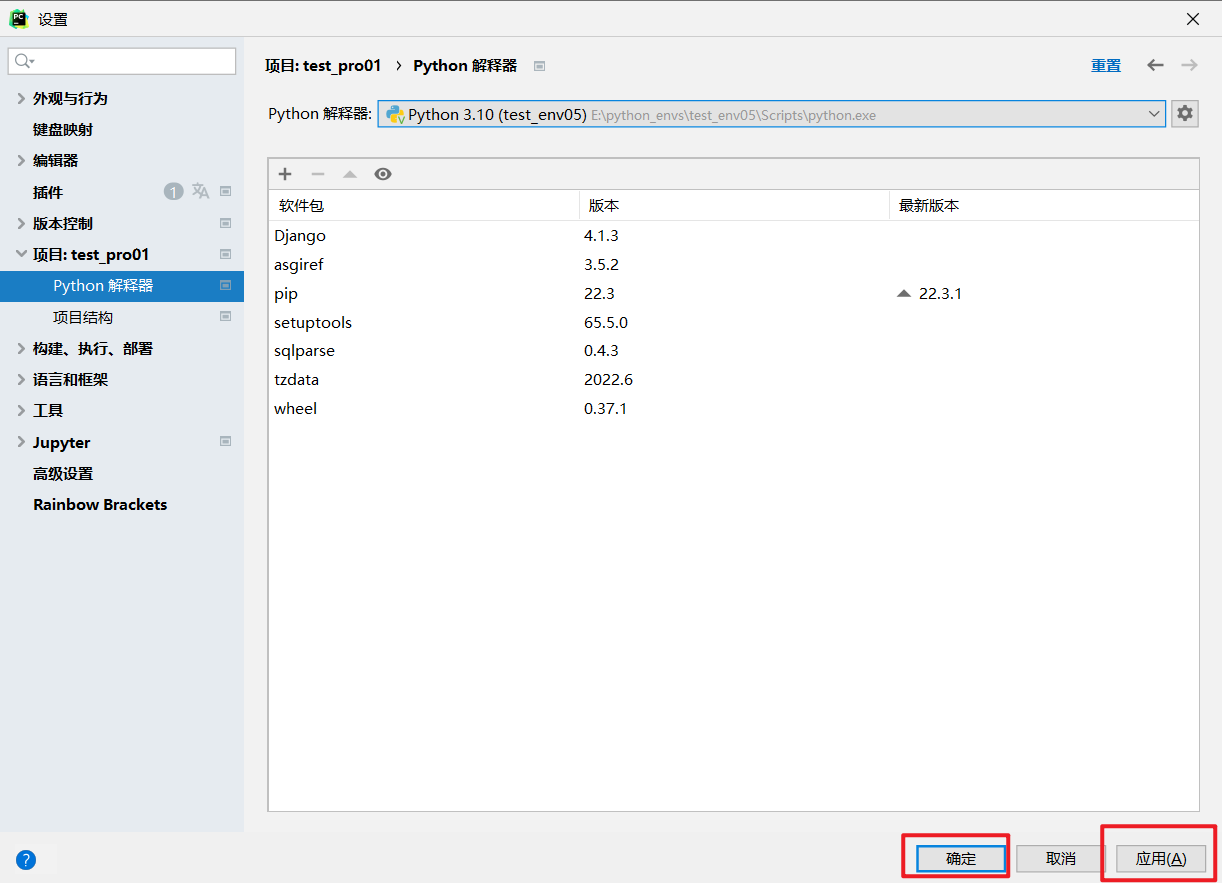
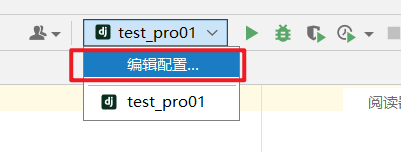
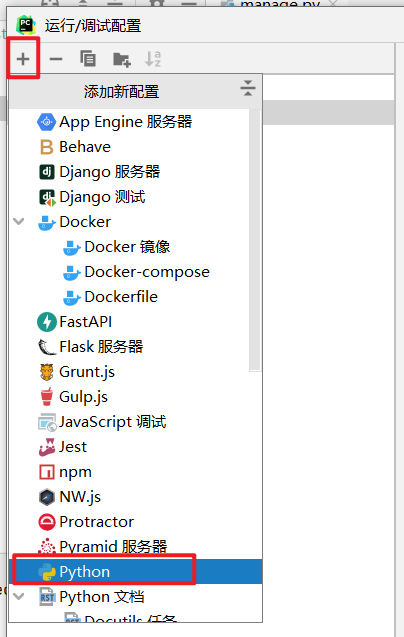
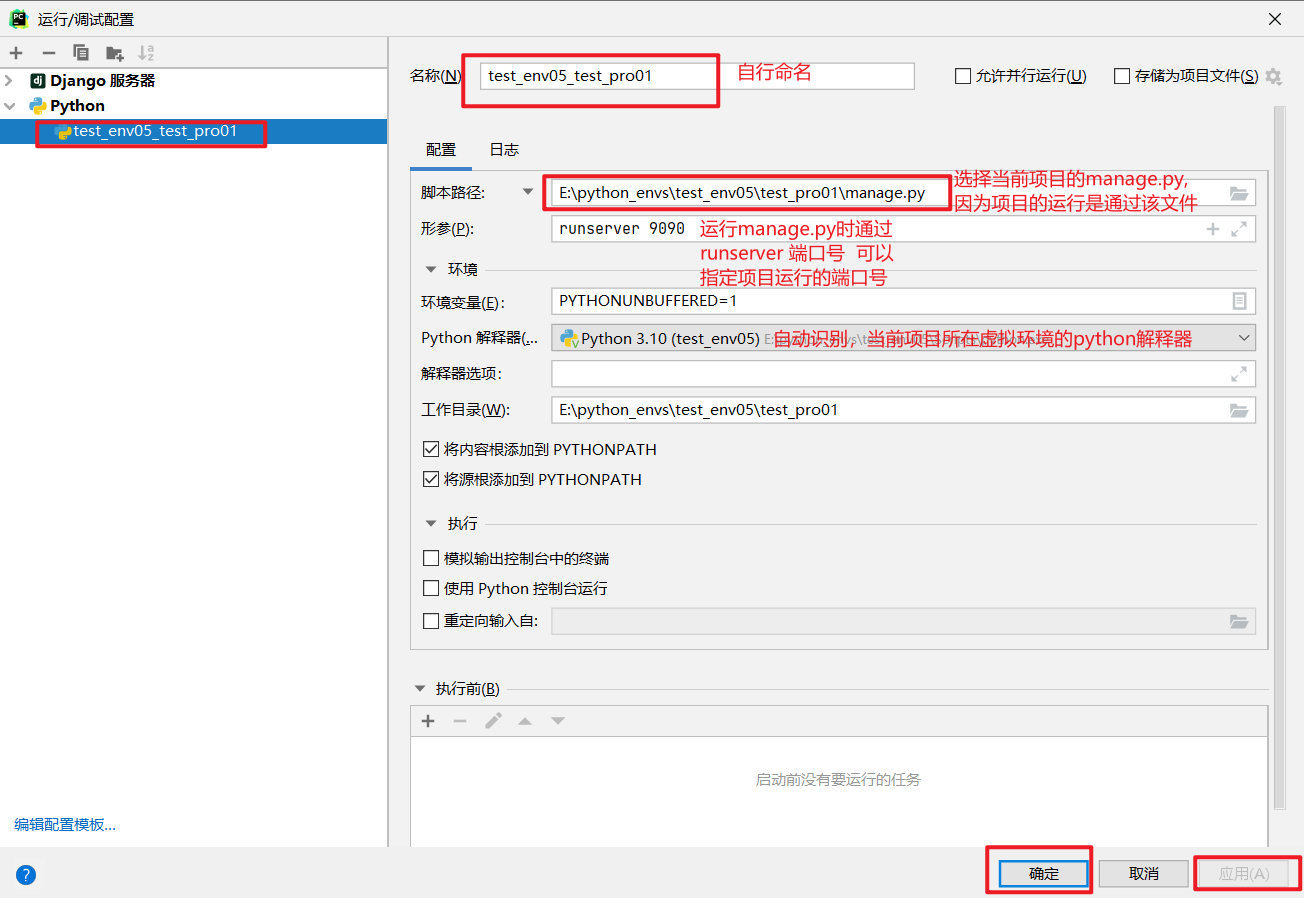
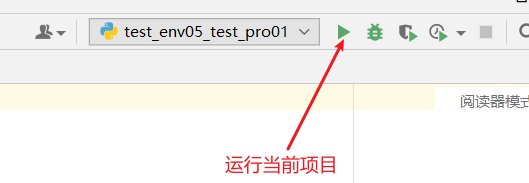
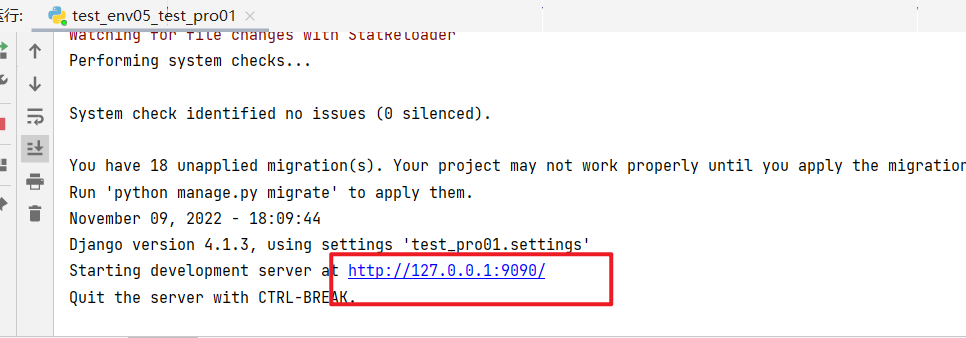
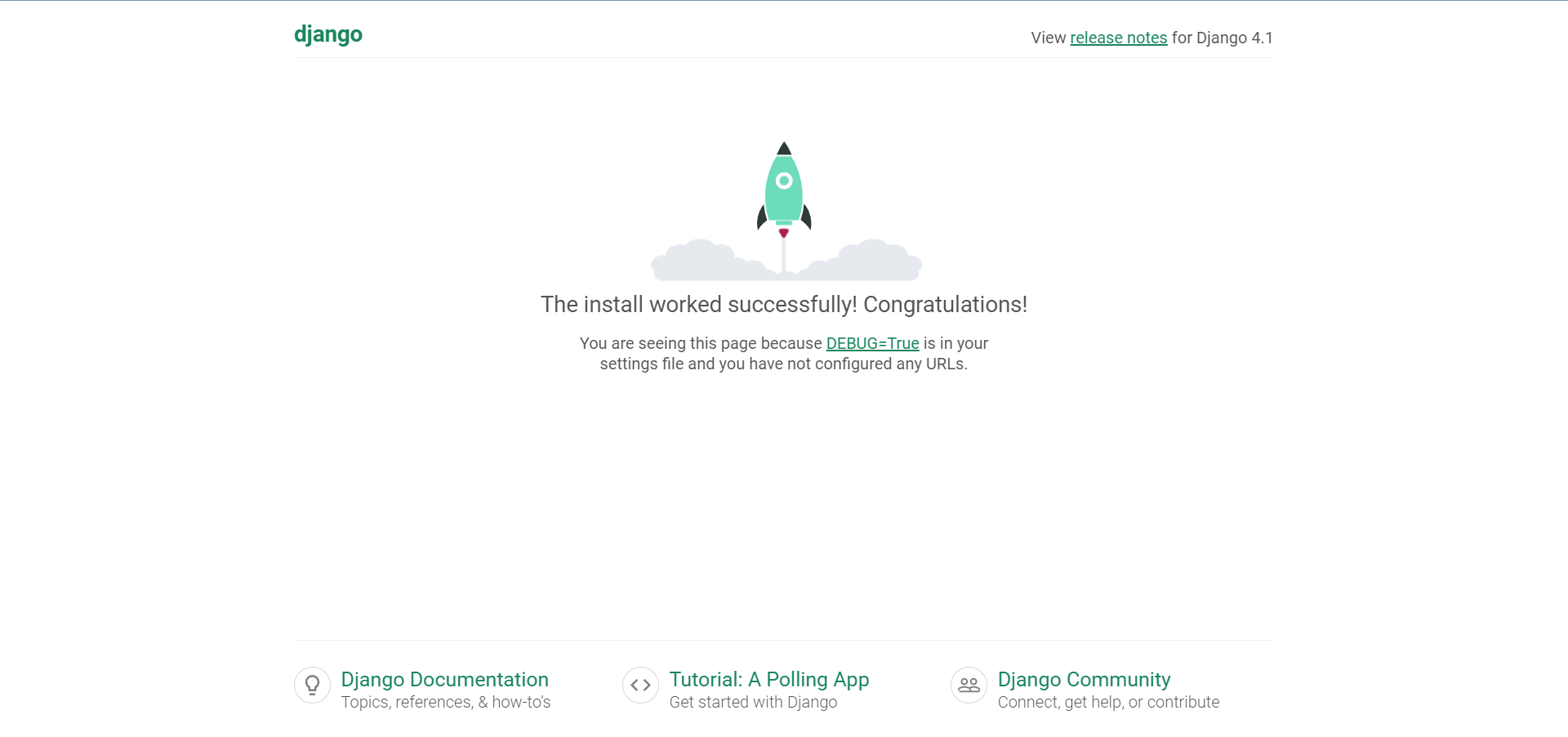
5.6 命令窗口运行项目
5.6.1 运行项目时指定端口号
python manage.py runserver [指定项目运行时的端口号]
python manage.py runserver 8888
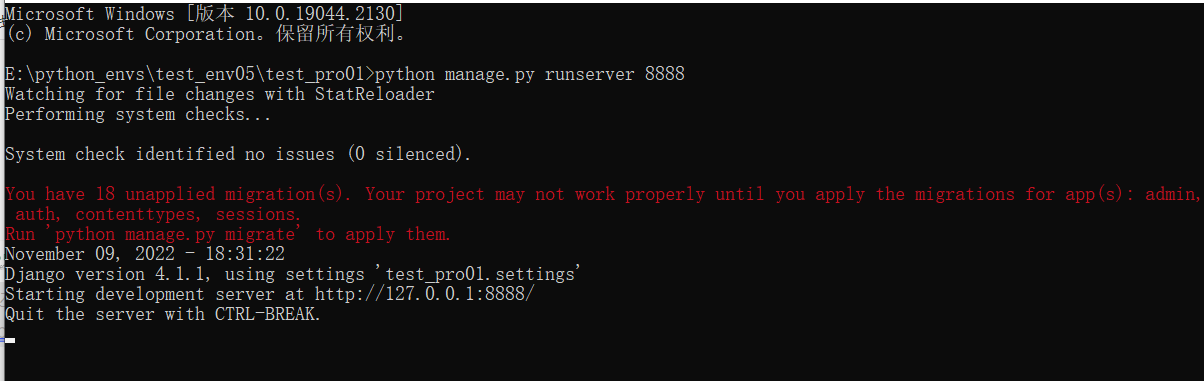
浏览器访问 http://127.0.0.1:8888/

5.6.2 运行项目时不指定端口号
如果没指定项目运行时的端口号,则项目默认运行的端口号为8000
python manage.py runserver
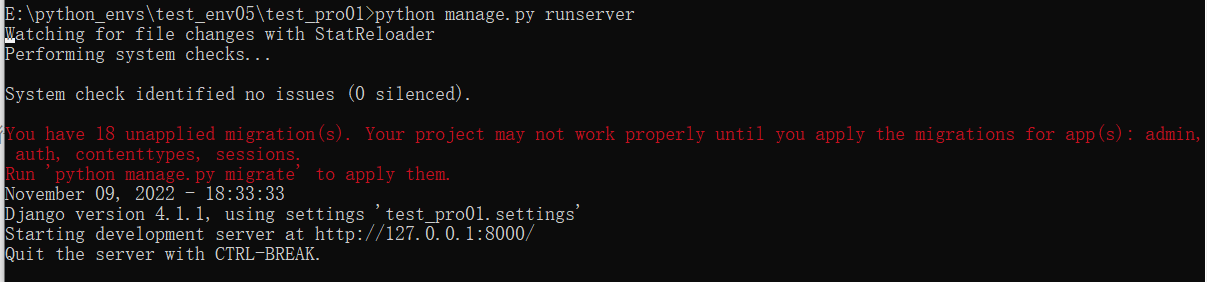
浏览器访问 http://127.0.0.1:8000/
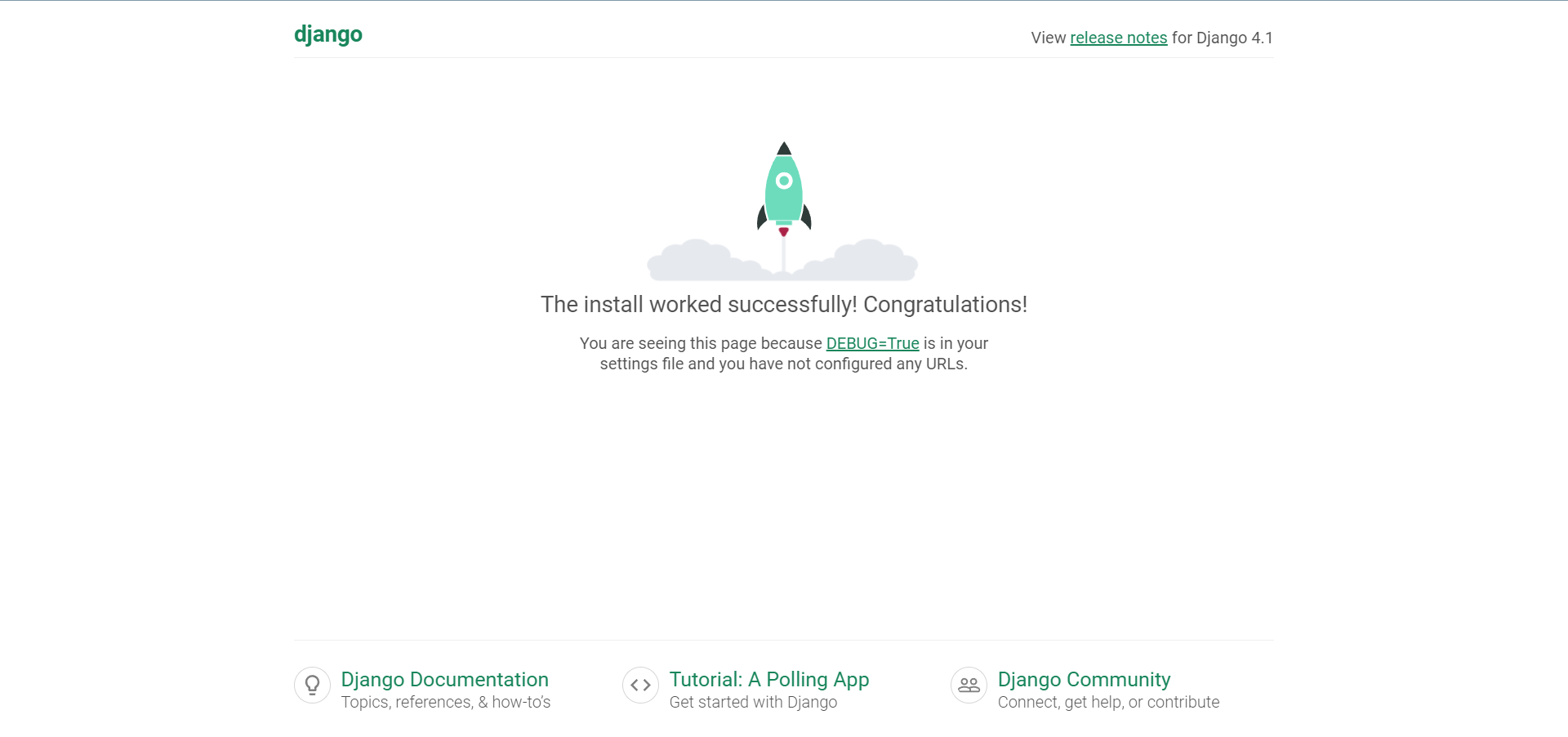
5.7 项目注册子应用
项目的子应用在项目的全局配置文件中进行注册:
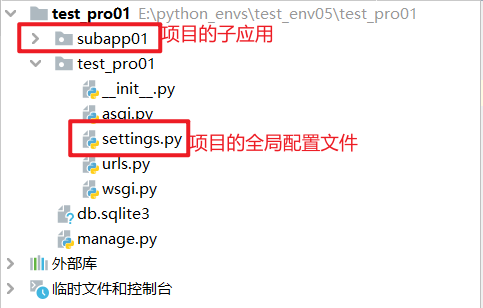
在项目的全局配置文件中找到注册子应用的配置项:
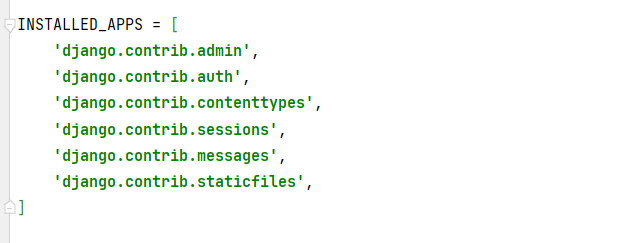
5.7.1 注册子应用方式一
在注册子应用的配置项中的最后添加子应用名:
直接写子应用名,会自动寻找子应用目录下apps.py文件中的“子应用名Config”类型
INSTALLED_APPS = [
'django.contrib.admin',
'django.contrib.auth',
'django.contrib.contenttypes',
'django.contrib.sessions',
'django.contrib.messages',
'django.contrib.staticfiles',
'子应用名',
]
INSTALLED_APPS = [
'django.contrib.admin',
'django.contrib.auth',
'django.contrib.contenttypes',
'django.contrib.sessions',
'django.contrib.messages',
'django.contrib.staticfiles',
'subapp01', # 注册子应用 subapp01
]
5.7.2 注册子应用方式二
注册子应用时,采用完整的写法:
INSTALLED_APPS = [
'django.contrib.admin',
'django.contrib.auth',
'django.contrib.contenttypes',
'django.contrib.sessions',
'django.contrib.messages',
'django.contrib.staticfiles',
'子应用名.apps.子应用名Config'
]
INSTALLED_APPS = [
'django.contrib.admin',
'django.contrib.auth',
'django.contrib.contenttypes',
'django.contrib.sessions',
'django.contrib.messages',
'django.contrib.staticfiles',
'subapp01.apps.Subapp01Config', # 注册子应用 subapp01
]







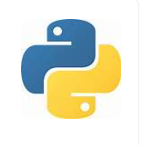













 718
718











 被折叠的 条评论
为什么被折叠?
被折叠的 条评论
为什么被折叠?








